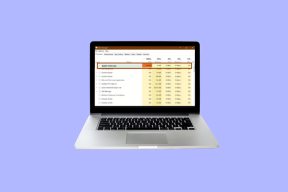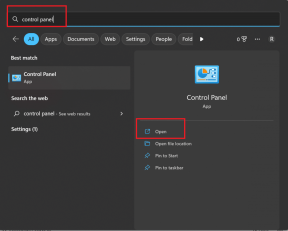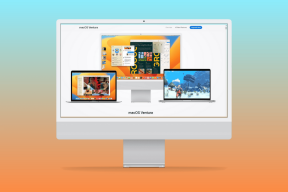7 הדרכים הטובות ביותר לתקן את Google Chrome לא לשמור סיסמאות
Miscellanea / / November 29, 2021
כמו כל דפדפן אינטרנט בחוץ, Google Chrome מציע מנהל סיסמאות מובנה לשמירת פרטי הכניסה והכרטיס. זה הופך את כל חווית הכניסה לחלקה למדי. הבעיות מתחילות כאשר Google Chrome לא מצליח לשמור סיסמאות. הנה איך לפתור את הבעיה שבה Google Chrome אינו שומר סיסמאות במחשב שולחני ובנייד.

יש מסורים אפליקציות מנהל סיסמאות של צד שלישי שם. אבל זה בסדר אם אתה נצמד למנהל הסיסמאות המובנה של Chrome. חוץ מזה, מנהל הסיסמאות של Chrome הוא חינמי לחלוטין לשימוש ומסתנכרן עם כל הפלטפורמות בחוץ.
Google Chrome לא שומר סיסמאות עשוי לאלץ אותך לחפש חלופות. אבל מנהלי הסיסמאות של צד שלישי מגיעים עם תג מחיר, ולחלקם יש היסטוריה מקושטת המגנה על נתוני משתמשים.
גם על Guiding Tech
1. אפשר הצעה לשמור סיסמאות
כאשר אתה משבית את ה הצע לשמור סיסמאות אפשרות, Chrome לא יבקש ממך לשמור סיסמאות בכל פעם שתוסיף פרטי התחברות חדשים לאתר כלשהו. אתה צריך להפעיל את הצע לשמור סיסמאות החלף מתפריט ההגדרות. הנה איך.
שלב 1: פתח את Google Chrome ב-Windows או Mac.
שלב 2: לחץ על תפריט שלוש הנקודות בחלק העליון ופתח את ההגדרות.
שלב 3: בחר מילוי אוטומטי מהצד השמאלי.

שלב 4: בחר סיסמאות.

שלב 5: אפשר את ההצעה לשמירת סיסמאות מהתפריט הבא.

מעתה ואילך, Google Chrome יציע חלון קופץ לשמירת סיסמאות עם מסד הנתונים.
2. השבת מנהלי סיסמאות של צד שלישי
בעת התקנת מנהלי סיסמאות של צד שלישי כהרחבות ב-Chrome, הם שולטים באפשרות שמירת סיסמאות. עליך להשבית את מנהל הסיסמאות של צד שלישי השולט באפשרות. הנה איך.
שלב 1: פתח את תפריט ההגדרות של Google Chrome.
שלב 2: עבור אל מילוי אוטומטי ופתח את סיסמאות.

שלב 3: לחץ על השבת ליד שם מנהל הסיסמאות של צד שלישי.

3. הסר את הרחבת מנהל הסיסמאות
אם אתה מבחין ב-Google Chrome חוזר להשתמש במנהל סיסמאות של צד שלישי כדי לשמור סיסמאות, הגיע הזמן להסיר את התוסף לחלוטין. הנה מה שאתה צריך לעשות.
שלב 1: פתח את Google Chrome ב-Windows או Mac.
שלב 2: לחץ על תפריט עוד ובחר עוד כלים.

שלב 3: פתח את תפריט הרחבות.
שלב 4: בחר הסר לצד סיומת מנהל הסיסמאות של צד שלישי ומחק אותה לחלוטין מדפדפן Chrome.

4. אפס הגדרות
ייתכן ששינוי הגדרה שגוי ב-Google Chrome השבית את פונקציית שמירת הסיסמה. למרבה המזל, אינך צריך לעבור על עשרות הגדרות כדי לחזור להגדרות היצרן ב-Chrome. במקום זאת, עליך לבצע את השלבים הבאים.
שלב 1: פתח את הגדרות Google Chrome.
שלב 2: בחר מתקדם מהצד השמאלי.

שלב 3: לחץ על אפס הגדרות.

שלב 4: בחר שחזר הגדרות לברירות המחדל המקוריות שלהן.
גם על Guiding Tech
5. צא והיכנס שוב
אם Google שלנו לא מסתנכרנת כצפוי עם Chrome, אולי תרצה לצאת ולהיכנס שוב.

מדפדפן כרום, לחץ על תפריט הפרופיל ובחר בהגדרות גלגל השיניים. מחק את פרופיל Chrome הנוכחי שלך והיכנס שוב מאותו תפריט.
6. שגיאת תיקון סנכרון מושהה
אם סנכרון פרופיל Google Chrome מושהה, הוא לא יבקש ממך לשמור סיסמאות. יש לנו פוסט ייעודי בנושא שגיאה כיצד לתקן את הסנכרון של Chrome מושהה.
עברו על זה, פתור את הבעיה והתחל לשמור סיסמאות עם Google Chrome.
7. עדכן את גוגל כרום
מבנה מיושן של Google Chrome עלול לגרום למסך ריק אקראי, שגיאת כניסה ועוד.
עליך לפתוח את הגדרות Google Chrome ולעבור לתפריט אודות. עדכן לגרסה החדשה ביותר ואתה מוכן ללכת.

עד עכשיו, אתה חייב לפתור בעיות ב-Google Chrome לא לשמור סיסמאות בשולחן העבודה שלך. בואו נתקן את אותה בעיה באפליקציות Chrome לנייד.
גוגל כרום לאייפון
אם השבתת את מצב 'שמור סיסמאות' ב-Google Chrome עבור iOS, הגיע הזמן להפעיל אותו. הנה איך.
שלב 1: פתח את Google Chrome באייפון.
שלב 2: הקש על תפריט שלוש הנקודות בתחתית ופתח את ההגדרות.
שלב 3: עבור אל סיסמאות והפעל את הלחצן 'שמור סיסמאות'.


עליך גם לשמור את Google Chrome כמנהל הסיסמאות המועדף עליך. פתח את ההגדרות ועבור אל סיסמאות. בחר מילוי אוטומטי של סיסמאות ובחר Chrome כמנהל הסיסמאות המוגדר כברירת מחדל ב-iPhone.


גוגל כרום לאנדרואיד
אפליקציית Google Chrome לאנדרואיד משתמשת בממשק משתמש שונה בהשוואה לזה של iOS. בצע את השלבים שלהלן כדי להפעיל את החלפת מצב 'שמור סיסמאות' ב-Chrome Android.
שלב 1: הפעל את Google Chrome באנדרואיד.
שלב 2: הקש על תפריט שלוש הנקודות בחלק העליון ופתח את ההגדרות.


שלב 3: עבור אל סיסמאות והפעל את הלחצן 'שמור סיסמאות' מהתפריט הבא.
גם על Guiding Tech
שמירת סיסמאות בכרום בקלות
גוגל משפרת את מנהל הסיסמאות של Chrome עם עדכונים ופונקציות חדשות. זה בחינם, עובד מצוין עם כל הפלטפורמות ועושה את העבודה. Chrome לא שומר סיסמאות עלול לדחוף אותך לאפשרויות בתשלום. לפני שתעשה זאת, עבור על השלבים שלמעלה ותקן את Google Chrome לא שומר סיסמאות במחשב שולחני ובנייד.